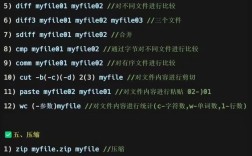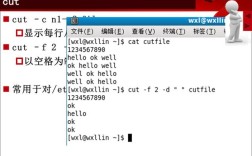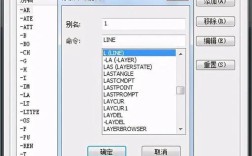在CAD绘图过程中,合理的命令顺序直接影响绘图效率、图纸准确性和后续修改的便利性,掌握科学的绘图顺序,能够有效避免重复操作、减少错误,并使图层管理、尺寸标注等工作更加清晰,以下从基础绘图、编辑修改、标注输出三个阶段,详细解析CAD绘图的顺序命令及逻辑。
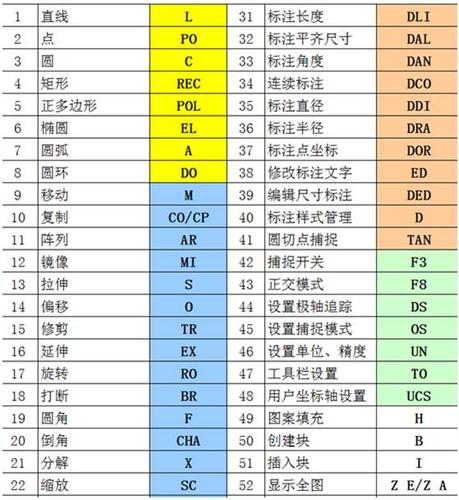
基础绘图阶段:从框架到细节的构建
基础绘图阶段是整个CAD项目的起点,核心原则是“先整体后局部,先框架后细节”,这一阶段的目标是快速构建出图形的主体结构,为后续细化奠定基础。
**1. 设置绘图环境(命令:UNITS、LIMITS、LAYER)
绘图前必须先完成环境初始化,避免中途频繁调整导致混乱。
- UNITS(单位):根据项目需求设置单位(如毫米、米),确保尺寸输入的准确性,建筑绘图通常选择“毫米”,机械设计可能选择“毫米”或“英寸”。
- LIMITS(图形界限):根据图形实际尺寸设置绘图范围,避免图形超出界限导致显示异常,A3图纸的界限可设置为“0,0”到“420,297”。
- LAYER(图层):提前规划图层结构,按功能或构件类型划分图层(如“轴线”“墙体”“门窗”“标注”等),并设置颜色、线型、线宽,图层管理是CAD高效绘图的核心,后续所有对象都应指定到对应图层。
**2. 绘制辅助框架(命令:LINE、XLINE、OFFSET)
辅助框架是图形的“骨架”,需优先绘制且独立于其他图层。
- LINE(直线):用于绘制主要轮廓线,如建筑的外墙边线、机械零件的基准线,建议开启“正交模式”(F8)确保线条水平或垂直。
- XLINE(构造线):绘制无限长的辅助线,用于确定对称中心、对齐关系,绘制对称零件时,可先通过XLINE确定对称轴。
- OFFSET(偏移):基于已有线条生成平行线条,是绘制墙体、管道等平行结构的高效命令,绘制240mm墙体时,可将轴线向两侧各偏移120mm。
**3. 绘制基本几何图形(命令:CIRCLE、ARC、POLYGON、RECTANG)
在框架基础上,逐步添加基本几何图形,形成初步轮廓。
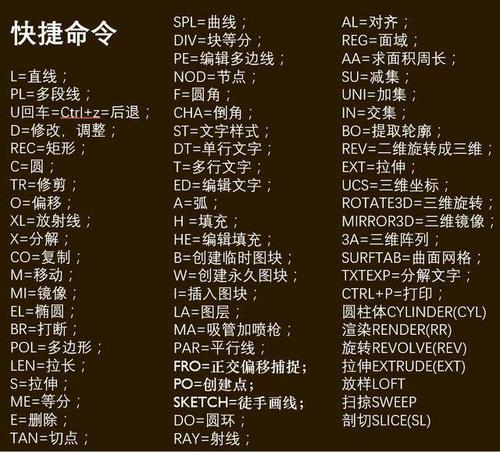
- CIRCLE(圆):用于绘制孔洞、端面等圆形结构,可通过“圆心、半径”“两点”“三点”等方式绘制,结合“对象捕捉”(F3)确保定位准确。
- ARC(圆弧):绘制圆弧轮廓时,优先使用“起点、端点、半径”或“圆心、起点、端点”模式,避免随意拖动导致弧度不精确。
- POLYGON(多边形):绘制正多边形(如六角螺栓头),可设置边数和外接/内切圆半径。
- RECTANG(矩形):快速绘制矩形轮廓,如建筑门窗、机械零件底座,可通过“尺寸”或“对角点”方式绘制,配合“倒角”(CHAMFER)或“圆角”(FILLET)命令处理直角。
**4. 复杂图形绘制(命令:PLINE、HATCH、BLOCK)
针对复杂或重复出现的图形,使用高级命令提升效率。
- PLINE(多段线):绘制连续的线条组合,可包含直线、圆弧,且整体可统一编辑(如调整宽度),绘制带宽度的地坪轮廓或箭头符号。
- HATCH(填充):对封闭区域进行图案填充(如混凝土、金属纹理),需确保填充边界完全闭合,否则填充会失败。
- BLOCK(块):将常用图形(如门窗、螺栓)定义为块,便于重复插入和统一修改,插入块时,可通过“缩放”“旋转”调整参数,避免重复绘制。
编辑修改阶段:优化图形结构与细节
基础图形完成后,需通过编辑命令调整位置、形状和属性,确保图形符合设计要求,此阶段需灵活运用“对象选择”和“夹点编辑”,结合“对象捕捉”和“极轴追踪”提升精度。
**1. 对象选择与编辑基础(命令:SELECT、ERASE、MOVE、COPY)
- SELECT(选择):通过“窗口选择”(W)、“窗交选择”(C)或“栏选”(F)快速选中目标对象,复杂图形中,可使用“快速选择”(QSELECT)按图层、颜色等条件批量筛选。
- ERASE(删除):清除错误或多余的线条,建议先选中对象再输入命令,或使用“Delete”键快速删除。
- MOVE(移动):调整对象位置时,优先使用“对象捕捉”捕捉关键点(如端点、交点),避免手动输入坐标。
- COPY(复制):复制相同对象时,可通过“基点”指定参考位置,结合“阵列”(ARRAY)命令实现多重复制(如环形阵列、矩形阵列)。
**2. 图形变形与修剪(命令:TRIM、EXTEND、FILLET、CHAMFER)
- TRIM(修剪):以某一对象为边界,裁剪其他对象的多余部分,需先选择边界,再选择要修剪的对象,适用于处理线条交叉后的清理。
- EXTEND(延伸):将对象延伸至指定边界,操作逻辑与TRIM类似,先选择边界,再选择要延伸的对象。
- FILLET(圆角):对两条直线、圆弧或 polyline 的拐角处创建圆角,需先设置圆角半径,再选择两条边。
- CHAMFER(倒角):与圆角类似,但创建的是斜角,需设置倒角距离和角度。
**3. 图形属性与图层管理(命令:MATCHPROP、LAYER)
- MATCHPROP(特性匹配):将源对象的属性(如颜色、线型、图层)应用到目标对象,实现属性的快速统一,例如将轴线图层上的对象匹配到墙体图层。
- LAYER(图层控制):通过“图层管理器”调整图层的显示状态(冻结、锁定、关闭),例如关闭辅助线图层以突出主体图形,或锁定标注图层防止误操作。
**4. 精度调整与尺寸控制(命令:SCALE、STRETCH、LENGTHEN)
- SCALE(缩放):按比例放大或缩小对象,需指定基点和比例因子,例如将局部详图按2倍比例放大。
- STRETCH(拉伸):调整对象的整体形状,如拉长墙体或移动门窗位置,需使用“窗交选择”选中要拉伸的部分,再指定基点和位移点。
- LENGTHEN(拉长):精确调整直线或圆弧的长度,可通过“增量”“百分数”或“动态”方式修改,适用于调整轴线长度或圆弧弧长。
标注输出阶段:完善图纸信息与规范
图形完成后,需通过标注和注释补充尺寸、文字等信息,并设置打印参数,最终输出符合规范的图纸。
**1. 尺寸标注(命令:DIMSTYLE、DIMLINEAR、DIMDIAMETER、DIMANGULAR)
- DIMSTYLE(标注样式):先创建或修改标注样式,设置箭头样式、文字高度、尺寸线间距等参数,确保标注统一,建筑标注需设置“线性标注”和“半径标注”的不同样式。
- DIMLINEAR(线性标注):标注水平或垂直方向的尺寸,需指定尺寸界线的起点和终点,结合“对象捕捉”捕捉端点。
- DIMDIAMETER(直径标注):标注圆或圆弧的直径,自动添加直径符号(Φ)。
- DIMANGULAR(角度标注):标注两条直线间的夹角或圆弧的圆心角,需选择角的两条边或圆弧。
**2. 文字注释与表格(命令:MTEXT、TABLE)
- MTEXT(多行文字):添加技术说明、标题栏文字等,可设置文字样式、字体、大小,并通过“段落”功能调整对齐方式。
- TABLE(表格):创建材料表、图纸目录等表格,可设置行数、列数及单元格样式,直接输入文字内容。
**3. 图块与外部参照(命令:INSERT、XREF)
- INSERT(插入):将已定义的块插入到当前图形,可调整比例、旋转角度,例如插入标题栏或图框块。
- XREF(外部参照):引用外部图形文件(如建筑总平面图),实现多专业协同设计,外部参照的图形会随源文件更新,避免重复修改。
**4. 打印与输出(命令:PLOT、PAGESETUP)
- PAGESETUP(页面设置):设置打印纸张大小、打印比例、打印区域(如“窗口”选择图形范围)和打印样式(如黑白或彩色)。
- PLOT(打印):预览打印效果后,输出为PDF或图纸,需检查“打印比例”是否正确,确保尺寸标注与实际图形一致。
相关问答FAQs
问:为什么CAD绘图时要先设置图层,而不是绘制完图形再设置?
答:先设置图层是CAD高效绘图的核心原则,图层相当于图纸中的“透明叠加层”,按功能划分后,后续绘制的对象可直接指定到对应图层,便于统一管理,若先绘制图形再设置图层,需逐个修改对象属性,效率低下且易遗漏,将墙体、门窗、标注分设不同图层后,可单独关闭或冻结某一图层,避免编辑时误操作,且打印时可控制不同图层的显示状态(如关闭辅助线图层)。
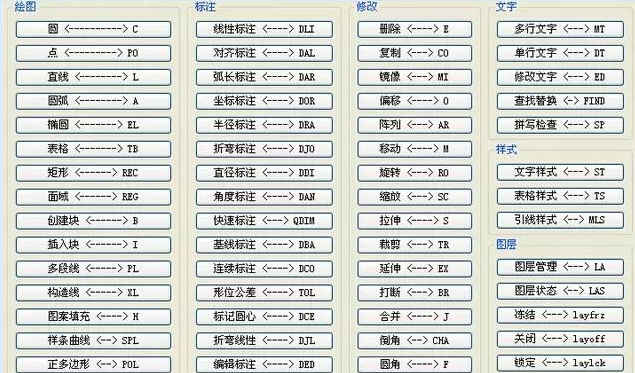
问:使用TRIM命令时,提示“未找到有效的边界”,可能是什么原因?
答:通常由以下两个原因导致:一是选择的边界对象与要修剪的对象未形成封闭或交叉关系,例如边界线与修剪对象存在间隙;二是边界对象所在的图层被关闭、冻结或锁定,导致系统无法识别,解决方法:首先检查边界对象是否与修剪对象正确相交或闭合,其次通过“图层管理器”确认边界图层是否处于“解锁”和“开”状态,必要时可临时将边界图层置为当前层,重新选择边界后再进行修剪。